- Dla tych z was, którzy lubią zautomatyzowane podejście do wykonania czystej instalacji systemu Windows 10, narzędzie odświeżania jest doskonałym wyborem.
- Plusem jest to, że instaluje najnowszą wersję podczas procesu instalacji. Należy jednak pamiętać, że to narzędzie nie daje możliwości wykonania żadnego rodzaju odzyskiwania.
- W związku z tym nie wahaj się użyć jednego z of najlepsze lokalne narzędzia do tworzenia kopii zapasowych danych aby upewnić się, że żadne ważne dane nie zostaną usunięte.
- Dzielimy się entuzjazmem ze wszystkimi, którzy cenią ten sprytny i inteligentny system operacyjny. Jeśli chcesz dowiedzieć się więcej na ten temat, pamiętaj, że mamy szczegółowe Jak piasty które możesz odwiedzić w następnej kolejności.

To oprogramowanie naprawi typowe błędy komputera, ochroni Cię przed utratą plików, złośliwym oprogramowaniem, awarią sprzętu i zoptymalizuje komputer pod kątem maksymalnej wydajności. Napraw problemy z komputerem i usuń wirusy teraz w 3 prostych krokach:
- Pobierz narzędzie do naprawy komputera Restoro który jest dostarczany z opatentowanymi technologiami (dostępny patent tutaj).
- Kliknij Rozpocznij skanowanie aby znaleźć problemy z systemem Windows, które mogą powodować problemy z komputerem.
- Kliknij Naprawić wszystko naprawić problemy mające wpływ na bezpieczeństwo i wydajność komputera
- Restoro zostało pobrane przez 0 czytelników w tym miesiącu.
Jeśli masz problemy na komputerze z systemem Windows 10, przyczyną mogą być różne wąskie gardła, oprogramowanie typu bloatware i inne programy, które spowalniają działanie komputera.
Na szczęście Microsoft ma specjalne narzędzie do czyszczenia Okna 10 co pozwala bezpiecznie przywrócić komputer do pierwotnego stanu.
Pamiętaj, że aplikacja usuwa wszystko aplikacje producenta, aplikacje wsparcia, akta osobiste i kierowcy, ale staraj się patrzeć na jasną stronę. Narzędzie Odśwież zamiast tego instaluje najnowszą kompilację systemu Windows 10.
Dzięki temu nie będziesz musiał dłużej martwić się o ponowną instalację, pobierając najnowszą wersję z Aktualizacja systemu Windows po zakończeniu konfiguracji.
Aby móc z niego korzystać, pamiętaj, że Twój komputer musi być podłączony do Internetu przez cały proces. Co więcej, musi być uruchomiona rocznicowa aktualizacja systemu Windows 10 lub nowsza, ponieważ żadne wcześniejsze wersje nie są kompatybilne.
Nie mniej ważne jest to, że wymagana jest wystarczająca ilość danych dostępnych na komputerze, ponieważ pobieranie przekracza 3 GB.
Wszystko gotowe i gotowe do usunięcia wszelkich nadprogramów i konfiguracji zainstalowanych przez producenta Twojego komputera? Wystarczy wykonać poniższe kroki, aby zakończyć proces.
Jak mogę przeprowadzić czystą instalację systemu Windows 10 za pomocą narzędzia Refresh Tool?
- Aby rozpocząć procedurę, użyj skrót klawiszowyKlawisz Windows + I otworzyć Ustawienia aplikacja.
- Kliknij Aktualizacja i bezpieczeństwo.
- Kliknij Poprawa.
- Pod Więcej opcji odzyskiwania, kliknij link mówiący Dowiedz się, jak zacząć od nowa z czystą instalacją systemu Windows.
- Przewiń w dół, a następnie kliknij Pobierz narzędzie teraz.

- Podwójne kliknięcie RefreshTool.exe.
- Kliknij Zaakceptować przycisk w celu wyrażenia zgody na warunki licencji.
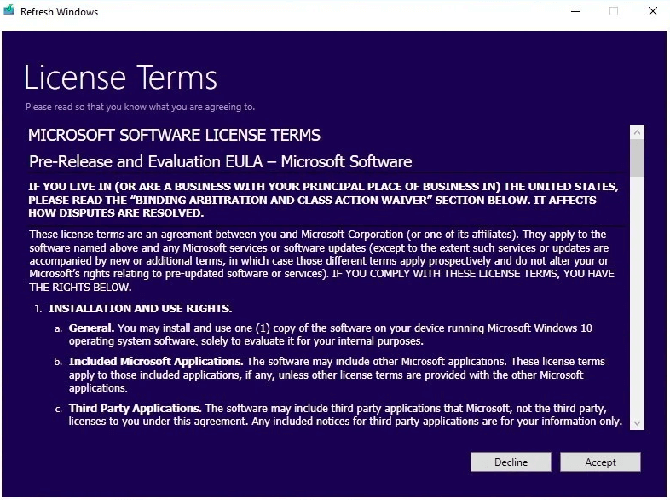
- Wybierz typ instalacji, który odpowiada Twoim potrzebom. Możesz Przechowuj tylko pliki osobiste lub Nie zatrzymuj niczego.
- Kliknij zainstalować aby rozpocząć czystą instalację. Narzędzie odświeżania rozpocznie pobieranie i ponowne zainstalowanie najnowszej wersji systemu Windows 10 na komputerze.
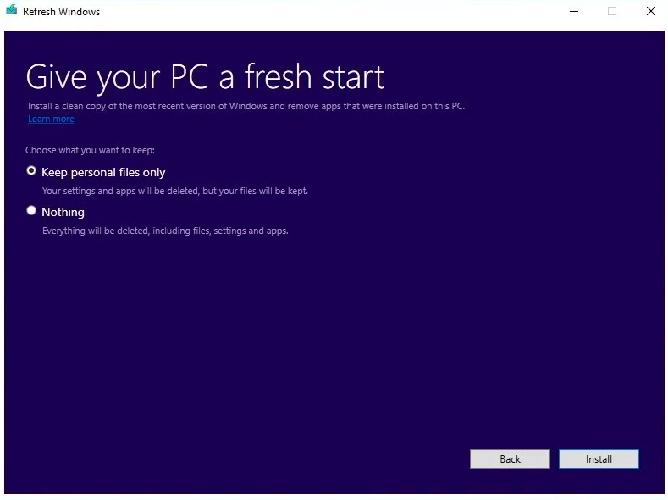
- Proces jest automatyczny. Jeśli jednak zmienisz zdanie, możesz anulować proces, gdy while Okno dialogowe konfiguracji systemu Windows 10 okno jest nadal wyświetlane.
Jeśli masz problemy z otwarciem aplikacji Ustawienia, zapoznaj się z tym artykułem, aby rozwiązać problem.
Jak wspomniano wcześniej, wszystkie aplikacje zainstalowane na komputerze zostaną usunięte, w tym aplikacje płatne. Tylko standardowe aplikacje, takie jak Poczta i Edge zostanie zachowany.
Jeśli chcesz mieć pewność, że ważne dane nie zostaną usunięte, możesz użyć zewnętrzne urządzenie magazynujące do tworzenia kopii zapasowych danych lub synchronizowania plików z usługą OneDrive.
Jedynym zastrzeżeniem są tutaj kierowcy. Rzeczywiście istnieje wiele sterowników urządzeń dostępnych za pośrednictwem usługi Windows Update, ale czasami trzeba zainstalować określone sterowniki ręcznie.
Aby temu zapobiec w pierwszej kolejności, użyj najlepsze oprogramowanie do tworzenia kopii zapasowych sterowników dla Windowsa.
Jak widać, to oficjalne narzędzie przydaje się, gdy masz problemy z systemem Windows 10 i chcesz zacząć od zera. Czy próbowałeś odświeżyć system Windows 10?
Daj nam znać, jak przebiegła procedura w polu komentarzy poniżej.
 Nadal masz problemy?Napraw je za pomocą tego narzędzia:
Nadal masz problemy?Napraw je za pomocą tego narzędzia:
- Pobierz to narzędzie do naprawy komputera ocenione jako świetne na TrustPilot.com (pobieranie rozpoczyna się na tej stronie).
- Kliknij Rozpocznij skanowanie aby znaleźć problemy z systemem Windows, które mogą powodować problemy z komputerem.
- Kliknij Naprawić wszystko rozwiązać problemy z opatentowanymi technologiami (Ekskluzywny rabat dla naszych czytelników).
Restoro zostało pobrane przez 0 czytelników w tym miesiącu.
Często Zadawane Pytania
Nie, nie możesz. Rozpoczęcie aktualizacji z poprzedniej kwalifikującej się wersji jest obowiązkowe. Jednak po automatycznym uruchomieniu komputera do systemu Windows 10 korzystającego z oferty bezpłatnej aktualizacji i automatycznej aktywacji w trybie online, czysta instalacja jest możliwa.
Używając Zresetuj to PC funkcja lub korzystanie z tego przewodnik tworzenia rozruchowego dysku USB i uruchamianie komputera z niego to realne sposoby na ponowną instalację systemu Windows 10 za darmo.
Odświeżenie systemu Windows 10 jest zalecane w przypadku zakupu nowego komputera z zainstalowanym przez producenta nadużyciem, którego nie chcesz. Użyj tego dedykowany artykuł do usuwania bloatware.


